Οι κατασκευαστές προγράμματος περιήγησης Opera δεν παρείχαν στις ρυθμίσεις που είναι διαθέσιμες στον χρήστη μια απλή επιλογή για επαναφορά όλων των ρυθμίσεων στην αρχική τους τιμή. Αυτό όμως δεν σημαίνει ότι δεν υπάρχει τρόπος επαναφοράς των προεπιλεγμένων ρυθμίσεων χωρίς επανεγκατάσταση του προγράμματος περιήγησης. Αυτό μπορεί να γίνει χειροκίνητα χρησιμοποιώντας μια απλή διαδικασία.
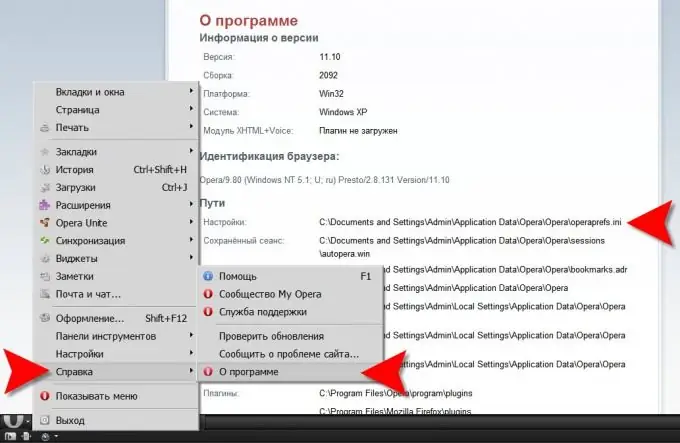
Απαραίτητη
Πρόγραμμα περιήγησης Opera και Εξερεύνηση των Windows
Οδηγίες
Βήμα 1
Ξεκινήστε την Εξερεύνηση των Windows κάνοντας διπλό κλικ στη συντόμευση "Ο υπολογιστής μου" στην επιφάνεια εργασίας ή πατώντας τα πλήκτρα "hotkeys" CTRL + E. Θα χρειαστεί να διαγράψει το τρέχον αρχείο ρυθμίσεων του προγράμματος περιήγησης. Για να το κάνετε αυτό, πρέπει να μάθετε πού είναι αποθηκευμένο στον υπολογιστή σας.
Βήμα 2
Αναπτύξτε το μενού του προγράμματος περιήγησης και μεταβείτε στην ενότητα "Βοήθεια". Πρέπει να κάνετε κλικ στο χαμηλότερο στοιχείο ("Σχετικά"). Το πρόγραμμα περιήγησης θα ανοίξει μια σελίδα στην οποία πρέπει να βρείτε την ενότητα με τον τίτλο "Διαδρομές". Η πρώτη γραμμή εδώ περιέχει τη διεύθυνση του αρχείου ρυθμίσεων. Θα πρέπει να μοιάζει με αυτό: C: Έγγραφα και ρυθμίσειςAdminApplication DataOperaOperaoperaprefs.ini Πρέπει να επισημάνετε ολόκληρη τη διεύθυνση, εξαιρουμένου του ονόματος αρχείου (operaprefs.ini). Αντιγράψτε την επιλογή στη μνήμη RAM πατώντας CTRL + C. Μπορείτε να κάνετε το ίδιο κάνοντας δεξί κλικ στην επιλογή και επιλέγοντας το κατάλληλο στοιχείο στο μενού περιβάλλοντος. Δεν θα χρειάζεστε πλέον Opera σε αυτήν τη διαδικασία, κλείστε το πρόγραμμα περιήγησής σας.
Βήμα 3
Επικολλήστε την αντιγραμμένη διεύθυνση του φακέλου που περιέχει το αρχείο ρυθμίσεων στη γραμμή διευθύνσεων του εξερευνητή και πατήστε Enter. Ο διαχειριστής αρχείων θα ανοίξει τον επιθυμητό φάκελο και θα πρέπει να βρείτε το operaprefs.ini σε αυτόν. Το αρχείο ρυθμίσεων πρέπει να διαγραφεί ή να μετονομαστεί. Αυτό είναι το μόνο που πρέπει να κάνετε χειροκίνητα, η Opera θα κάνει τα υπόλοιπα μόνη της την επόμενη φορά που θα το ξεκινήσετε. Το πρόγραμμα περιήγησης θα αναζητήσει το αρχείο ρυθμίσεων και δεν θα το βρει, θα δημιουργήσει ένα νέο, γράφοντας τις προεπιλεγμένες ρυθμίσεις σε αυτό, τις οποίες θα χρησιμοποιήσει στο μέλλον.






